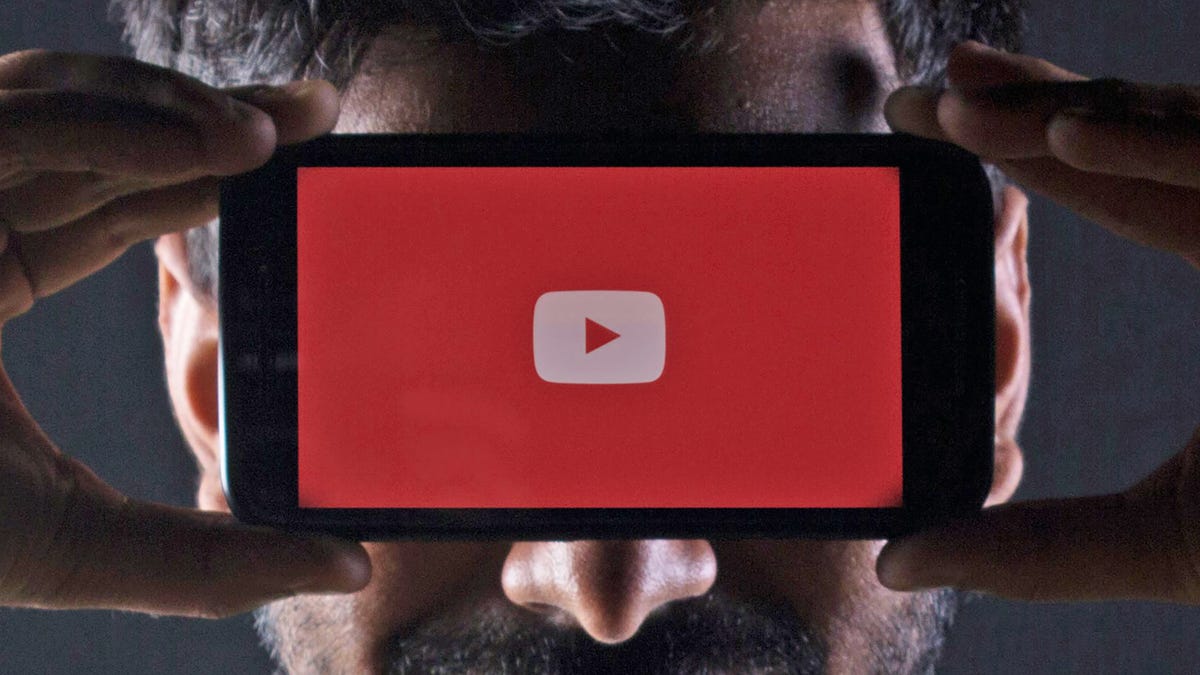
YouTube'da önemli miktarda zaman harcıyorsanız, bu, hangi videoları önereceğinizi seçmek veya oynatmaya başladığınızda bu videoların kalitesini seçmek olsun, bu süreyi en iyi şekilde değerlendirmeniz gerekir. İzleme deneyiminizi geliştirmek için hem uygulamalarda hem de web'de YouTube'da ince ayar yapmanın pek çok farklı yolu vardır ve burada en sevdiğimiz püf noktalarından bazılarını seçtik.
Bazıları hakkında hiç bilgi sahibi olmayabilirsiniz, bazılarını daha önce görmüş olabilirsiniz ama sonra unutmuş olabilirsiniz, ancak YouTube'u düzgün bir şekilde kurmak için birkaç dakikanızı ayırmanız buna değer; ardından daha önemli olan içerik izleme işine devam edebilirsiniz.
1) Video kalitesini en üst düzeye çıkarın
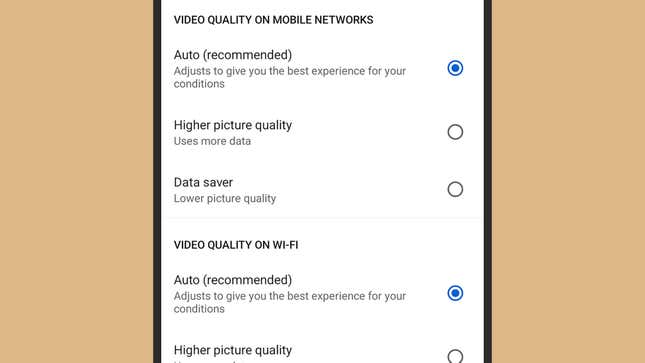
Varsayılan olarak YouTube, videoların çözünürlüğünü internet hızınız ve kullandığınız ekranın boyutu gibi faktörlere göre ayarlar. Web'de, geçerli oturumun geri kalanı için bu ayarı değiştirebilirsiniz: Bir videonun üzerine gelirken küçük dişli simgesini (sağ altta) tıklayın, ardından Kalitesimgesine dokunun, ardından geçiş yapmak istediğiniz video kalitesini seçin.
Mobil cihazlarda oynatılırken bir videoya, ardından dişli simgesine (Android) veya üç noktaya (iOS) dokunun ve ardından Kalite. Ayrıca, Ayarlar'daki Video Kalitesi tercihleri aracılığıyla mobil cihazlarda tüm videolara uygulanacak genel bir kalite düzeyi de belirleyebilirsiniz (Ana Ayarlar bağlantısını bulmak için Android'deki Siz sekmesindeki dişli çark simgesine veya iOS'taki Ana Sayfa sekmesindeki profil resminize dokunun).
2) Videoları bir döngüye yerleştirin
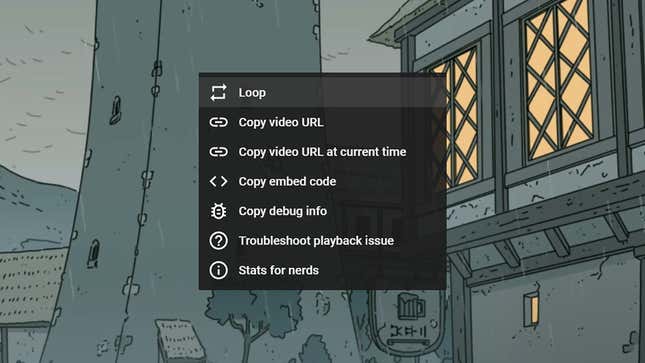
Tekrar tekrar oynatmak isteyebileceğiniz bazı videolar var: belki kısa viral klipler değil, çünkü bu muhtemelen çok sinir bozucu olabilir, ama belki çalışırken veya ders verirken arka planda çalmak isteyebileceğiniz rahatlatıcı bir müzik karışımı olabilir. bilgi almaya çalışıyoruz. Bu, çeşitli nedenlerden dolayı yararlı olabilecek bir özelliktir.
Web'de bir video izliyorsanız sağ tıklayın ve ardından bölüm Gelen listeden. Mobil cihazınızda video izliyorsanız videoya, ardından dişli simgesine (Android) veya üç noktaya (iOS) dokunun ve ardından Video döngüsü. Döngünün siz kapatana kadar devam edeceğini unutmayın, normal çalışmaya dönmek için işlemi web veya mobil üzerinden tekrarlayın.
3) Önerilerinizi geliştirin
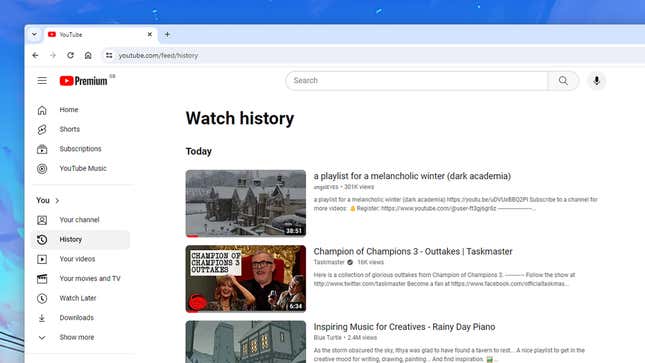
Bir sonraki videoda ne izleyeceğiniz konusunda iyi öneriler alıyorsanız (ister müzik videoları ister sporun önemli anları olsun) YouTube'un değeri önemli ölçüde artar ve gördüğünüz önerilerin alaka düzeyini artırmanın birkaç yolu vardır. İlki, videoyu beğenip beğenmediğinizi belirtmek için “beğendim” veya “beğenmedim” düğmelerine tıklamak veya dokunmaktır.
İkinci olarak, YouTube görüntüleme geçmişinizi şu adresten düzenleyebilirsiniz: tarih Sağ web bölmesinde. Buradan, aslında izlemek istediklerinizi yansıtmayan videoları kaldırabilir (üzerlerine gelin ve X işaretini tıklayın) veya önerilerinizi etkilemesini önlemek için görüntüleme geçmişinizi duraklatabilirsiniz (örneğin, çocuklar hesabınızı ödünç alıyorsa) .
4) Klavye kısayollarını kullanın

Klavye kısayolları, fotoğraf düzenleyicilerden web tarayıcılarına kadar her yerde faydalıdır ve YouTube'da da durum farklı değildir. Bazı yararlı klavye kısayollarını biliyorsanız, fareniz veya izleme dörtgeninizle uğraşmadan veya ekranın herhangi bir yerinde belirli bir simgeyi bulmadan videolarınız ve oynatma listeleriniz arasında gezinebilirsiniz.
Windows ve macOS'ta deneyebileceğiniz kısayollar şunlardır: uzay (duraklatmak ve devam ettirmek için), C Ve ile 10 saniye boyunca geriye veya ileriye atlamak ve M Bir video klibin sesini kapatmak veya açmak için. Ayrıca kullanabilirsin < Ve > Oynatma hızını yavaşlatmak veya hızlandırmak için, F Tam ekrana geçmek için sayılar 1–9 Doğrudan videonun toplam uzunluğunun yüzde 10 ila 90'ı arasındaki noktaya gider.
5) Ek özellikler edinin

Çok çeşitli tarayıcı uzantıları YouTube'a işlevsellik ve özellikler ekler. Boş zamanınızda bunlara göz atabilirsiniz ama biz ikisinden bahsedeceğiz. Resim İçinde Resim – Kayan Video Örneğin Chrome, yerel mini oynatıcıyı yeniden boyutlandırmanıza ve ekranda istediğiniz yere yerleştirmenize olanak tanıyarak onu geliştirir.
Eğer Firefox'u tercih eden biriyseniz o zaman YouTube kesintisiz Sürekli görüntülemeyi sağlamak için kesintisiz oynatma etkinleştirildiğinde ara sıra görünen mesajla ilgilenecektir. YouTube izlemenizin (ve dinlemenizin) kesintisiz olmasını istediğinizden eminseniz, bu uzantı bu işi sizin için yapacaktır.

. “Çıldırtıcı derecede alçakgönüllü bira ustası. Gururlu domuz pastırması evangelisti. Tam bir twitter bilgini. Problem çözücü. Dost düşünür.”





More Stories
Visions Of Mana, iki kat daha uzun sürebilen 30 saatlik bir RPG’dir
Sızıntılar, iddia edilen PS5 Pro cihazının adını ve tasarımını ortaya koyuyor
iPhone 17 Pro Max, iPhone 17 Pro ve diğer modellere göre daha fazla rastgele bellek ve daha iyi bir soğutma sistemiyle gelecek.